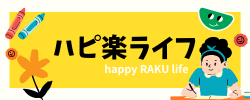インスタリールで写真をアップロードしようとすると、時々写真が正しく表示されないことがあるのは困りものです。
多くの写真を一気にアップロードできればと思うこともありますよね。
そこで、写真が表示されない時の原因と対策を、図解を交えて詳しく説明します。
これを利用して、写真の共有をもっとスムーズに行いましょう!
インスタリールの写真が一部表示されない時の対応策5選
インスタリールで写真の表示が途中で止まる問題に遭遇した際の解決方法を、明確に解説します。
問題に直面したときは不便ですが、幾つかの方法を試すことで大抵は解決します。
さあ、具体的な手順を見てみましょう!
【解決策1】アプリのバージョンを確認
インスタの利用中、古いバージョンのアプリでは投稿エラーが発生することがあります。
自動更新が設定されている場合は心配ありませんが、手動更新の場合は、投稿前に必ずアプリのバージョンをチェックしましょう。
これにより、投稿がスムーズに行えます。
【解決策2】ファイルサイズの確認
大量の画像や長い動画をアップロードしようとすると、時にはエラーが起こることがあります。エラーを避けるために、投稿するデータの量を調整することが重要です。
一度に多くのデータをアップロードすることは避け、画像を減らして何回かに分けて投稿すると良いでしょう。
この方法を試して、トラブルを回避してください。
【解決策3】ハッシュタグの数は30個以下に
ハッシュタグの使用には注意が必要です。特に、30個を超えるハッシュタグを使用すると、投稿がエラーになるリスクがあります。
ハッシュタグは投稿を目立たせる役割がありますが、過剰に使用すると逆効果になることも。投稿前にはハッシュタグの数を確認し、30個以内にすることが望ましいです。
適切な数を使用して効率的に投稿を行いましょう。
【解決策4】OSのバージョンを最新に保つ
利用しているデバイスのOSが古いと、アプリの動作に影響が出ることがあります。
最新の機能を活用するためにも、OSの定期的な更新は重要です。
アップデートの手順は
から進めます。常に最新の状態を保つことで、アプリの利用がよりスムーズになります。
【解決策5】アプリを再インストールする
時にはInstagramのアプリそのものに問題が生じることもあります。
その場合、アプリを一度削除してから再度インストールすることで問題が解消されることがあります。
この操作をする前には、ログイン情報を確認しておくことが大切です。
AndroidではGoogle Playストア、
iOSではApp Storeを利用して、アプリを削除後、再インストールします。
新しいバージョンに更新することで、多くの問題が改善されるでしょう。
再インストール後は、既存のアカウント情報でログインしてください。
インスタリールで一部の写真が表示されない原因について
インスタリールにおいて、写真が一部表示されないことがあります。この問題にはいくつかの原因があるため、それぞれを詳しく説明します。
問題の発生は不便ですが、原因を把握することで適切な対策が可能になります。
以下でそれらの原因を一つずつ解説していきます。
【原因1】接続環境の不具合
アップロードを行う際に不安定なネットワーク環境にあると、エラーが生じやすくなります。
特にWi-Fi環境下での通信速度の低下が見られる場合があります。
より良い通信環境を求めて場所を変えてみる、または通信制限がかかっていないかをチェックすることが重要です。これにより、アップロードの成功率を高めることができます。
【原因2】デバイスの古いバージョン
使用しているデバイスのOSが古いと、アプリの動作に支障をきたすことがあります。
アプリが正常に機能しない場合は、デバイスのOSを最新の状態にアップデートすることが望ましいです。
OSをアップデートすることでアプリの安定性が向上し、問題が解消されることが多いです。アップデートはデバイスの設定メニューから行うことができます。
【原因3】Instagramアプリの「データ節約モード」設定
Instagramにはデータを節約するための「データ節約モード」がありますが、この設定がオンの場合、一定量のデータ使用後に速度制限がかかることがあります。
これにより、動画が再生されない、または画像が低解像度で表示されることがあります。
データ節約モードをオフにすることで、これらの問題を解消できる可能性がありますが、その際はデータ使用量が増えることに注意が必要です。
設定はアプリ内のプロフィール画面から変更できます。
インスタリールで写真が一部表示されない時の対処法まとめ
インスタリールで写真の一部が表示されない問題について、この記事で対処方法を詳しくご紹介しました。
問題の原因に触れることで、何をチェックすれば良いのかが明確になったはずです。
トラブル発生時は、アプリのバージョンが最新か、データ使用量の設定、OSの更新状態、そしてネットワークの安定性など、いくつかのポイントを確認することが重要です。
まずは解説した各対処法を順番に試してみてください。
それでも問題が解消しなければ、サポートセンターへの問い合わせを検討してみるのが良いでしょう。そこで更に詳細な解決策を提供してもらえる可能性があります。